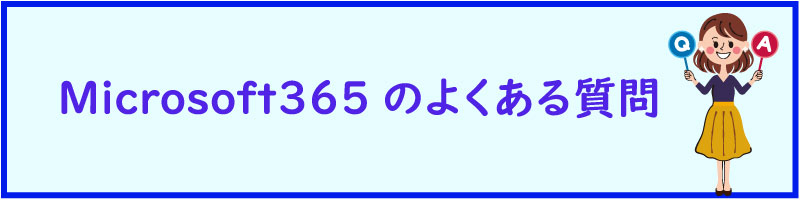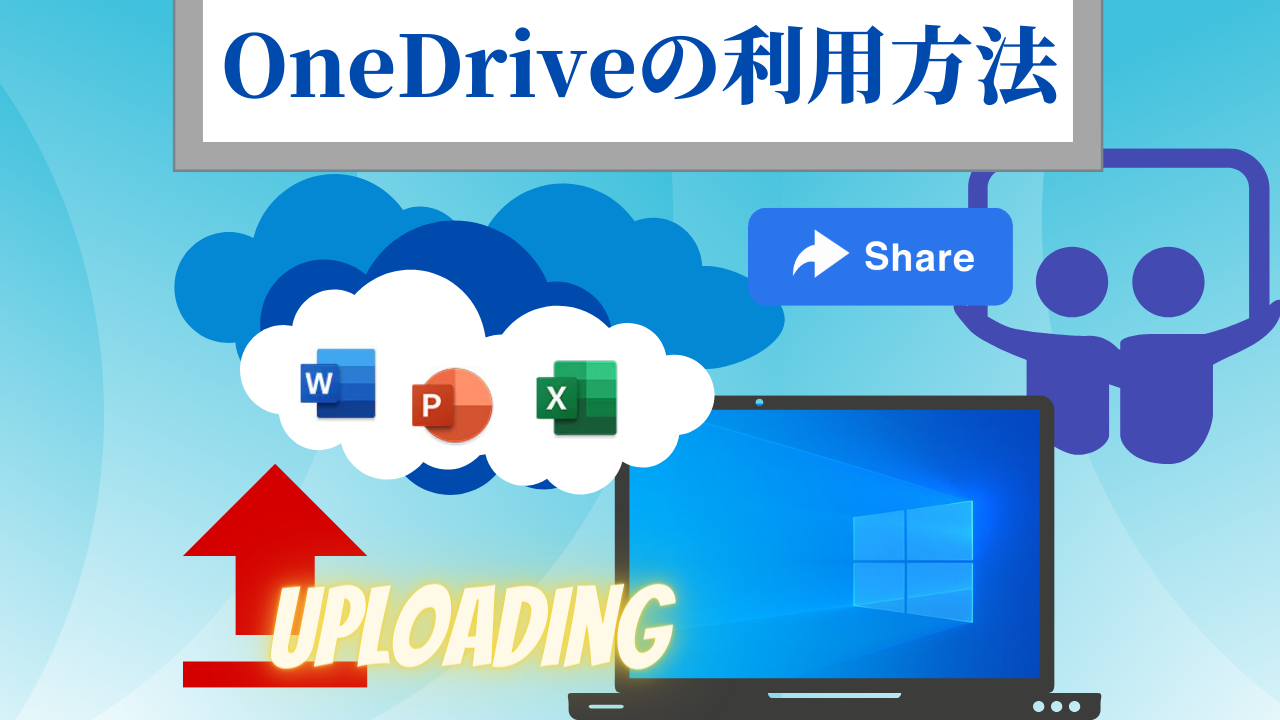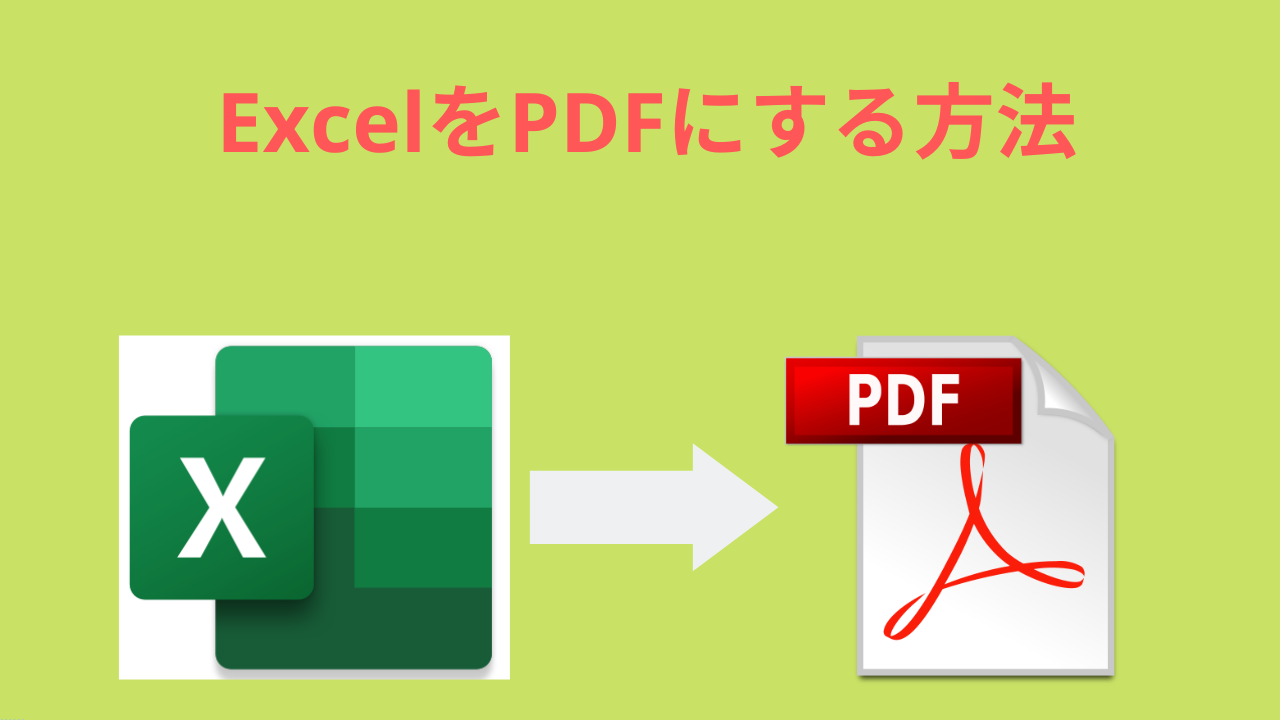PowerPointで作成した資料をPDF形式にするには次の2通りの方法があります。
どちらの方法で行ってもかまいません。
方法1.[エクスポート]メニューを使う
方法2.[印刷]メニューを使う
それぞれの方法を解説します。
方法1.[エクスポート]メニューを使う方法
(※このページではWindows版で説明します。)
手順1.[ファイル]から[エクスポート]をクリックしてください。
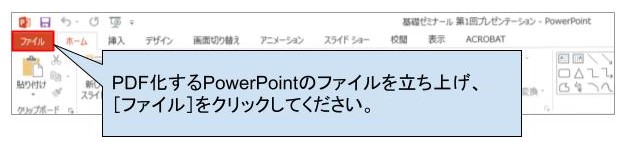
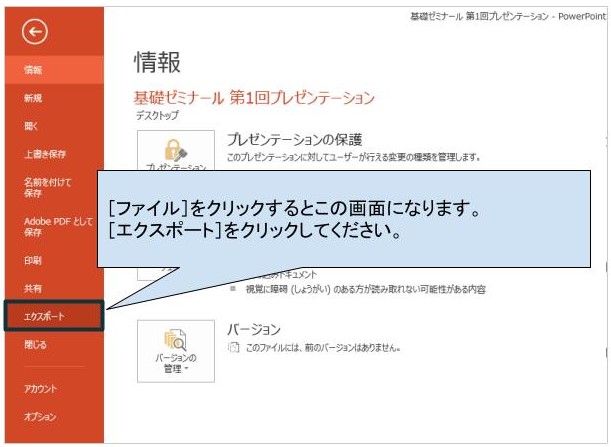
手順2.[PDF/XPS ドキュメントの作成]をクリックしてください。
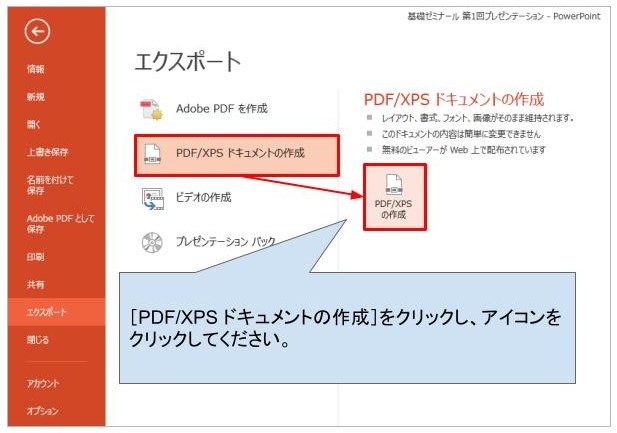
手順3.ファイルを保存してください。
「PDFまたはXPS形式で発行」のウインドウが表示されます。ファイル名を入力して、PDF化するデータの保存先を選択、[発行]をクリックしてください。またPDF化するデータをすぐに確認したい場合は、「発行後にファイルを開く(E)」にチェックを入れてクリックをしてください。
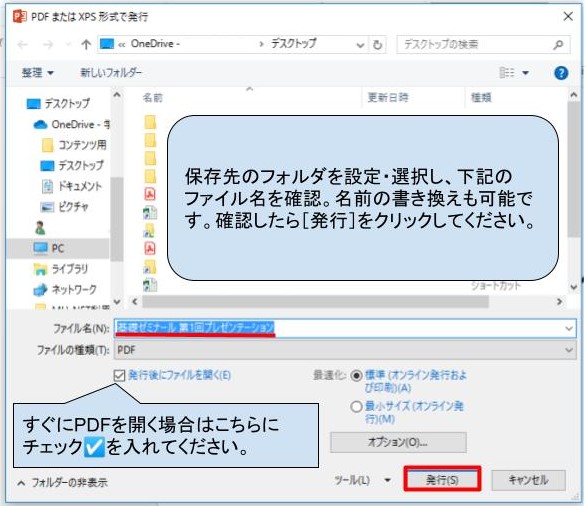
これでPowerPointの資料がPDF形式になりました。
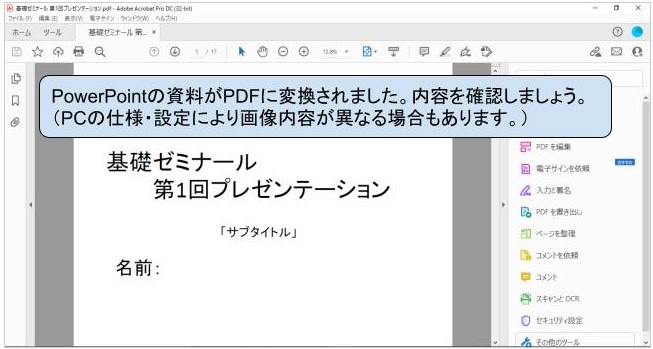
方法2.[印刷]メニューを使う方法
手順1.[ファイル]を選択しクリックしてください。
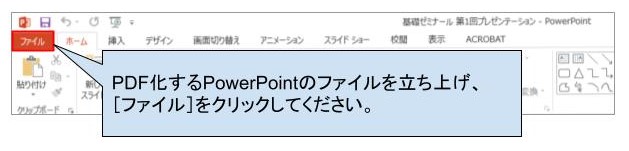
手順2.[印刷]をクリックしてください。
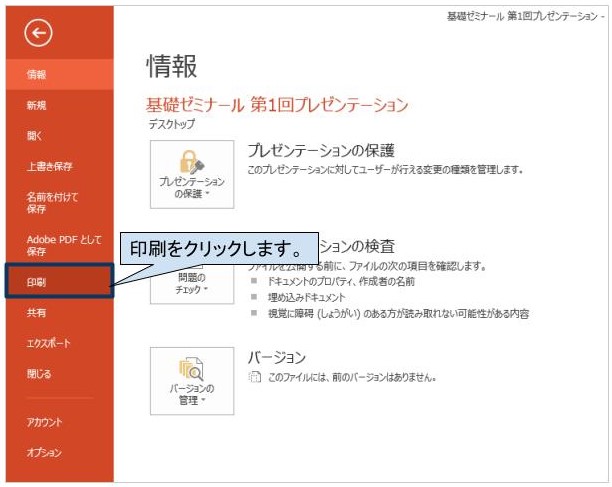
手順3.[プリンター]をクリックし、[Microsoft Print to PDF ]を選択してください。
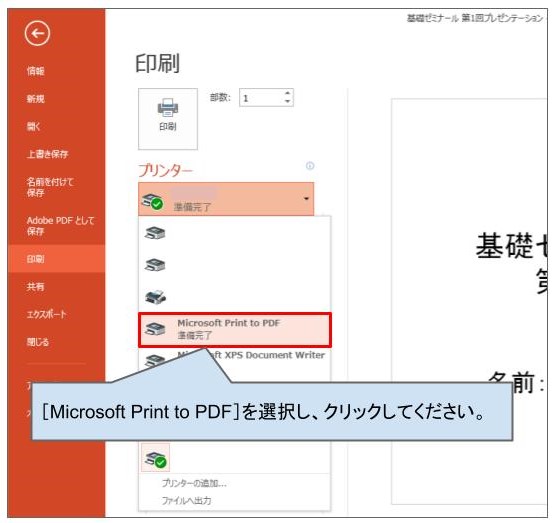
手順4.[印刷]のアイコンをクリックしてください。
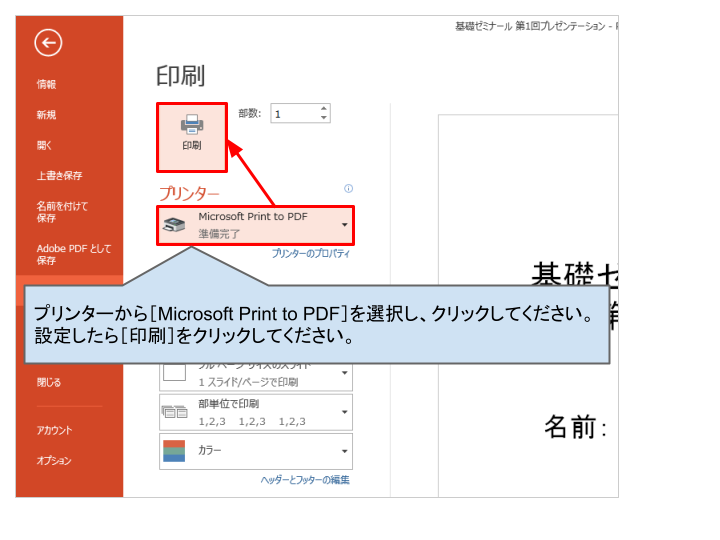
手順5.「印刷結果を名前を付けて保存」でファイル名を入力し [保存] をクリックしてください。
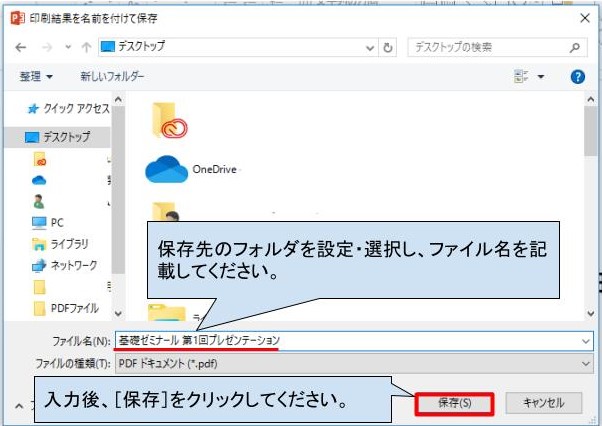
保存先にPDF形式になったデータのアイコンをクリックして内容を確認してください。
これでPowerPointの資料がPDF形式になりました。

よくある質問